Jak zapnout podsvícení na klávesnici notebooku

- 1002
- 273
- Mgr. Rainhard Jánský
Pokud potřebujete zapnout podsvícení klávesnice notebooku, ale nevíte, jak to udělat, níže uvedené pokyny jsou podrobné informace o tom, klíče a klávesnice pro zapnutí podsvícení notebooků různých značek.
Také v článku jsou další informace o tom, proč tyto klávesnice klávesnice nemusí fungovat a jak to opravit.
- Jak povolit podsvícení klávesnice na notebooku
- HP
- Asus
- Lenovo
- Acer
- Dell
- MSI
- Huawei a čest
- Další způsoby, jak zapnout podsvícení
- Pokud je podsvícení zapnuto nebo nepřítomnost
Zapnutí podsvícení klávesnice na notebooku
Na notebookech, ve kterých je klávesnice zvýrazněna, zpravidla existuje klíč otočení podsvícení a někdy i dvě klíče: jeden pro zvýšení jasu podsvětí podsvícení klávesnice, druhá ke snížení. Obvykle se nejedná o samostatný klíč, ale další akce jednoho z hlavních klávesnic klávesnice, níže na fotografii je vidět.
V závislosti na nastavení a konkrétní značce a modelu notebooku může tento klíč fungovat samostatně nebo v kombinaci s klíčem FN, který lze obvykle nalézt v dolním řádku na klávesnici.
HP
Na notebookech HP zpravidla je podsvícena klíče F4, F5, F9 nebo kombinace FN+F4, FN+F5 A FN+F9 respektive.

Pokud na notebooku tento klíč neobsahuje ikonu podsvícení, jako na fotografii výše, hledejte ji na jiných klíčích a také se ujistěte, že vaše úprava notebooku HP má podsvícení klávesnice.
Asus
Standardní kombinace klíčů pro zapnutí podsvícení na klávesnici ASUS notebooku (některé případy podsvícení lze zapnout jednoduchým stisknutím zadaných klíčů, aniž by se držela FN):
- FN + nahoru šipka,
- FN+F7,
- FN+F3 (snížení jasu podsvícení) a FN+F4 (Zvýšení jasu).
Jako odznak se shora používá miniatura klávesnice se světlem.

Lenovo
Na notebookech Lenovo vybavené funkcí podsvícení klávesnice uvidíte ikonu s světelným klíčem nalevo od „mezery“. Pokud takový symbol neexistuje, lze předpokládat, že klávesnice bez podsvícení.

Chcete -li povolit podsvícení na Lenovo, použijte kombinaci klíčů FN + Gap, Pro některé modely notebooků Lenovo se používají klíče FN+ESC.
Acer
Standardní klíčové body pro zapnutí klávesnice na notebooku Acer - F9 nebo FN+F9, Někdy - F8 (nebo FN+F8). Na některých notebookech Acer se používají dvě klíče najednou: F9 (FN+F9) snížit úroveň podsvícení a F10 (FN+F10) pro zvýšení.
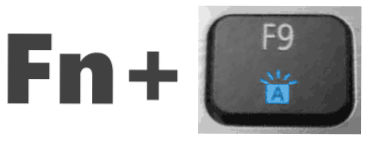
Jako symbol se písmeno A používá s „ozvěním“ světlem shora.
Dell
Na většině moderních notebooků Dell je podsvícení klávesnice zapnuto pomocí F10 nebo FN+F10.
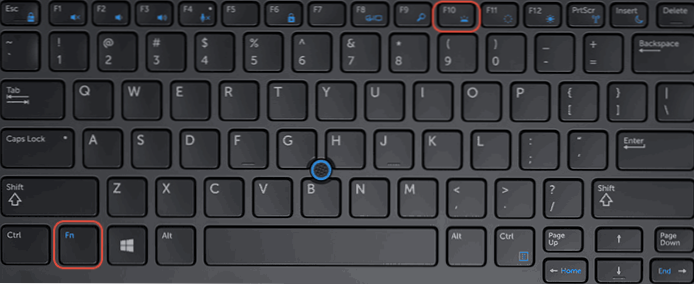
Ale u jednotlivých modelů se tato kombinace může lišit, například najdete kombinaci FN + šipka doprava.
MSI

Notebooky MSI obsahují klíče pro zvýšení a snížení jasu:
- FN+PGUP A Fn+pgdn
- Fn + "plus" A "Mínus" V bloku digitální klávesnice
Huawei a čest
Na notebookech Huawei a Honor, standardní klíč pro zapnutí podsvícení klávesnice - F3 (FN+F3).

Jako odznak se používá symbol klíče s paprsky z něj.
Další způsoby povolení podsvícení klávesnice notebooku
Kromě klíčů, za předpokladu, že notebook má funkci podsvícení klávesnice, můžete použít:
- Centrum mobility systému Windows (lze spustit přes vyhledávací panel Windows 11 a Windows 10 nebo Windows 7 nebo stiskněte klávesy Win+r, Představit Mblctr A stiskněte klávesu Enter.
- Značkové nástroje od výrobce notebooku dostupného na oficiálních webových stránkách v sekci „Podpora“ pro váš model notebooku.
Co dělat, pokud klávesnice klávesnice klávesnice nefungují nebo neexistují
Pokud nemůžete najít klávesu podsvícení klávesnice, může se ukázat, že váš notebook není s ním vybaven.
Důležitý bod: notebooky jednoho modelu, ale mohou existovat různé úpravy s podsvícením klávesnice a bez něj. Například vezměte Acer Aspire 3 - Některé z úprav tohoto notebooku budou mít symbol podsvícení na klíči F9 nebo F8, jiné - ne. V druhém případě je důvodem nedostatek funkce podsvícení.
Další společná situace: Existuje podsvícení klávesnice notebooku, ale nefungují, Když jsou lisovány, nic se nezmění.
Důvodem je zpravidla nedostatek nezbytných nástrojů výrobce, můžete citovat jako příklady, ale nejedná se o úplný seznam a dokonce ani v rámci stejné značky pro různé modely, nástroje se mohou lišit:
- Například pro MSI - Systémový manažer (SCM) a další věci, Steelseries Engine for Gaming Noptops of Brand.
- Pro aplikaci Acer - Quick Access.
- Balíček ASUS ATK nebo nástroj pro klíč.
- Příkaz Dell, systém Dell a správce zařízení.
- HP System Event Utility a další nástroje HP.
Někdy je možné vypnout funkci podsvícení na bios notebooku (přítomné ve vzácných modelech). Pouze příklady softwaru jsou vyšší: Sady nezbytných nástrojů se mohou lišit i v rámci jedné značky notebooku - samostatný software pro spotřebitele a herní notebooky, nové i staré modely. Logika je však jedna: Bez těchto nástrojů nemůže část funkčních klíčů na klávesnici jednoduše fungovat, jak je popsáno v pokynech (existují také typické funkční klíče pro různé značky notebooků): co dělat, pokud FN nefunguje na notebooku.
Možná řešení problému v tomto případě:
- Přejděte na oficiální podporu podpory vašeho modelu notebooku (představte pohled při hledání Google nebo Yandex Vida: „Podpora notebooku modelu“ a otevřete oficiální web ve výsledcích) a stáhněte si nezbytné nástroje odtud (obvykle leží v sekci s sekcí s řidiči).
- Pokud není možné určit, co přesně je třeba stáhnout, můžete v komentářích k tomuto článku uvést přesnou značku a model notebooku (obvykle na nálepce zespodu) v komentářích k tomuto článku a počkat na mou odpověď , zpravidla odpovídám na komentáře jednou denně.
- Ve všech případech byste se měli ujistit, že v dispečerech zařízení neexistují žádná neznámá zařízení nebo zařízení s chybami.
To je vše, doufám, že se podsvícení klávesnice úspěšně zapnulo. Jsem připraven odpovědět na otázky, až k nim dojde, ale nezapomeňte označit přesné informace o notebooku: Pokud píšete, že máte pouze Asus bez konkrétního modelu a čísla modifikace, nemůžete odpovědět.
- « Oznámení o Androidu nepřijdou - jak opravit?
- Jak nakonfigurovat obrazovku blokování Windows 10 - Změňte tapetu, přidejte aplikace, deaktivujte tipy Microsoft »

